Все способы:
При знакомстве с новым браузером многие пользователи уделяют особое внимание его настройкам. Microsoft Edge в этом плане никого не разочаровал, и имеет всё необходимое для того, чтобы Вы могли с комфортом проводить время в Интернете. При этом в самих настройках долго разбираться не придется – всё наглядно и интуитивно понятно.
Основные настройки браузера Microsoft Edge
Приступая к первичной настройке, желательно позаботиться об установке последних обновлений, чтобы иметь доступ ко всему функционалу Edge. С выходом последующих обновлений также не забывайте периодически просматривать меню параметров на предмет появления новых пунктов.
Для перехода в настройки откройте меню обозревателя и нажмите соответствующий пункт.
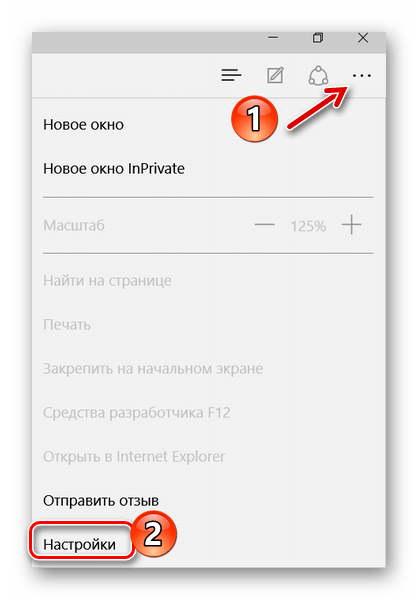
Теперь можно по порядку рассмотреть все параметры Edge.
Тема и панель избранного
Первой Вам предлагается выбрать тему окна браузера. По умолчанию установлена «Светлая», кроме которой доступна ещё и «Тёмная». Выглядит она так:
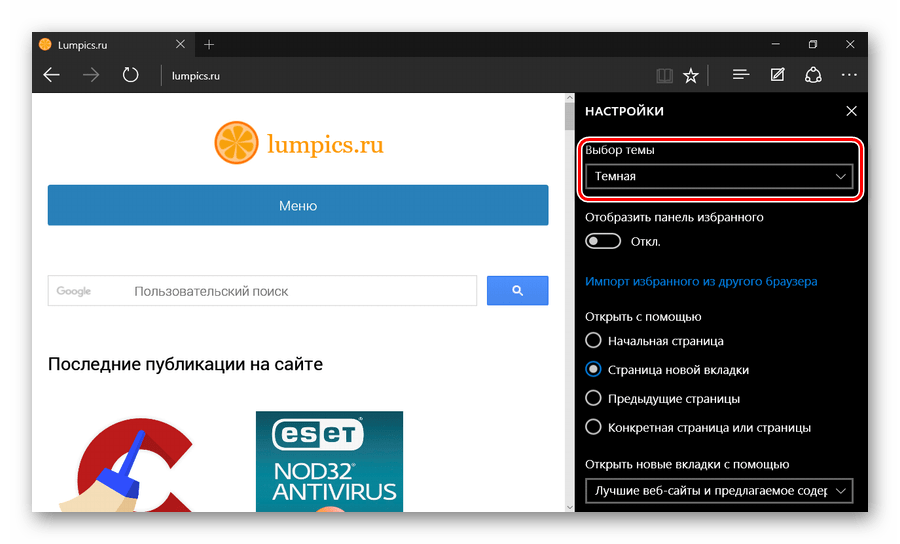
Если включить отображение панели избранного, то под основной рабочей панелью появится место, куда можно добавлять ссылки на любимые сайты. Делается это посредством нажатия на «Звёздочку» в адресной строке.
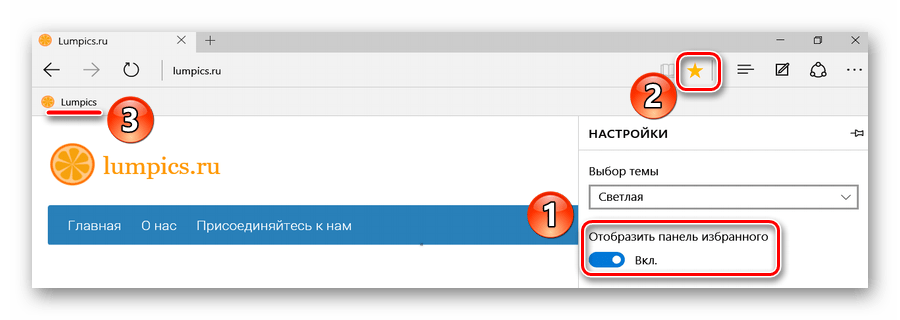
Импорт закладок из другого браузера
Эта функция придётся кстати, если до этого Вы пользовались другим обозревателем и там накопилось множество нужных закладок. Их можно импортировать в Edge, нажав соответствующий пункт настроек.
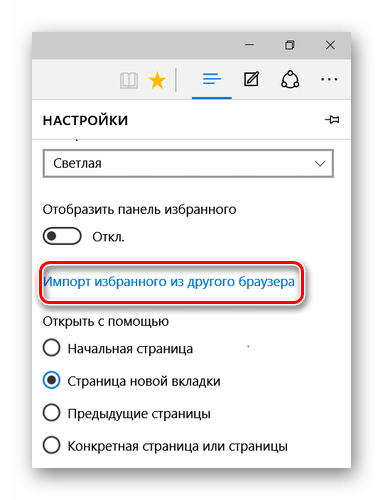
Здесь отметьте предыдущий Ваш браузер и нажмите «Импортировать».
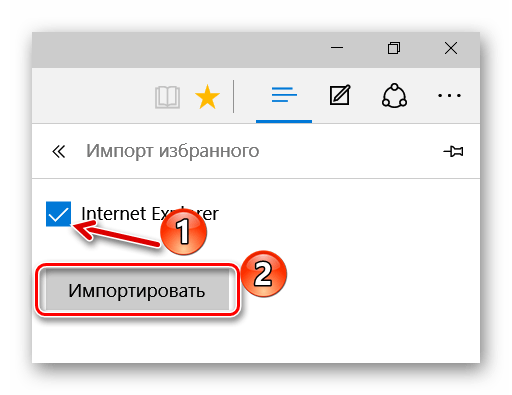
Через несколько секунд все сохраненные ранее закладки переместятся в Edge.
Совет: если старый браузер не отображается в перечне, попробуйте перенести его данные на Internet Explorer, а с него уже можно будет всё импортировать на Microsoft Edge.
Начальная страница и новые вкладки
Следующим пунктом идёт блок «Открыть с помощью». В нём Вы можете отметить то, что будет отображаться при входе в обозреватель, а именно:
- начальная страница – будет отображаться только строка поиска;
- страница новой вкладки – её содержимое будет зависеть от настроек отображения вкладок (следующий блок);
- предыдущие страницы – откроются вкладки из предыдущей сессии;
- конкретная страница – можно самостоятельно указать её адрес.
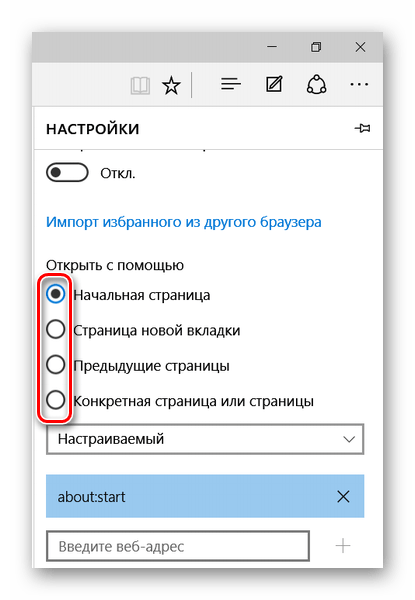
При открытии новой вкладки может отображаться следующее содержимое:
- пустая страница со строкой поиска;
- лучшие сайты – те, которые Вы посещаете чаще всего;
- лучшие сайты и предлагаемое содержимое – кроме любимых сайтов, будут отображаться популярные в Вашей стране.
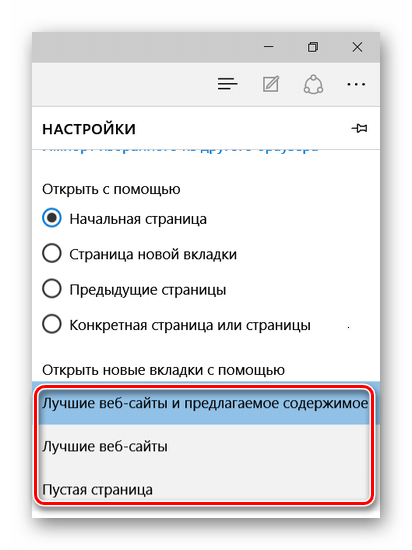
Под этим блоком есть кнопка для очистки данных браузера. Не забывайте периодически прибегать к этой процедуре, чтобы Edge не терял свою производительность.
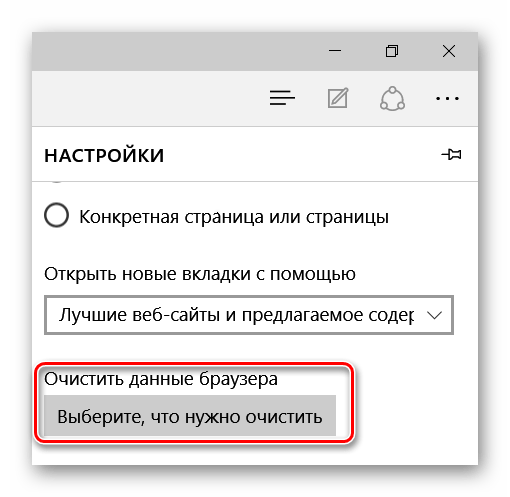
Настройка режима «Чтение»
Этот режим включается нажатием по значку «Книга» в адресной строке. При его активации содержимое статьи открывается в удобном для чтения формате без элементов навигации сайта.
В блоке настроек «Чтение» Вы можете задать стиль фона и размер шрифта для указанного режима. Для удобства включите его, чтобы сразу видеть изменения.
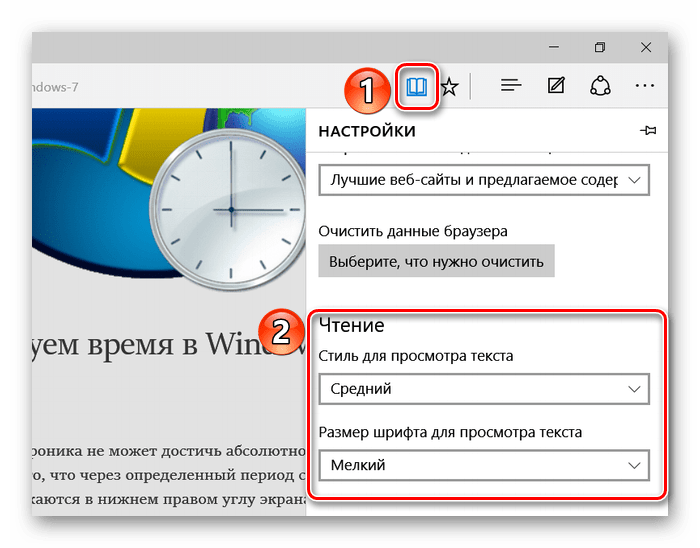
Дополнительные параметры браузера Microsoft Edge
Раздел дополнительных настроек также рекомендуется посетить, т.к. здесь находятся не менее важные опции. Для этого нажмите кнопку «Просмотреть дополнительные параметры».
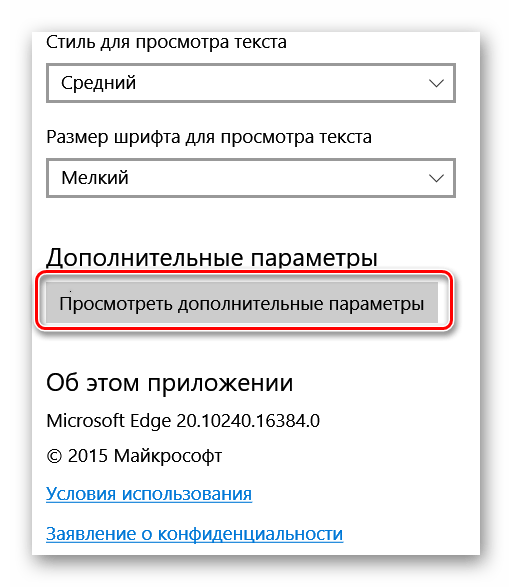
Полезные мелочи
Тут можно включить отображение кнопки домашней страницы, а также вписать адрес этой страницы.
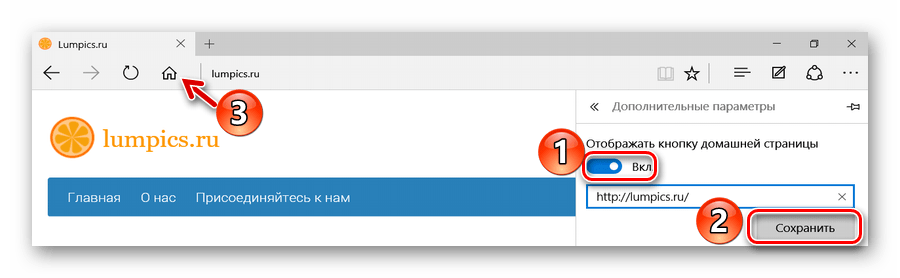
Далее предлагается возможность использовать блокировку всплывающих окон и Adobe Flash Player. Без последнего на некоторых сайтах могут отображаться не все элементы и не работать видео. Также Вы можете активировать режим клавишной навигации, который позволяет перемещаться по веб-странице с помощью клавиатуры.
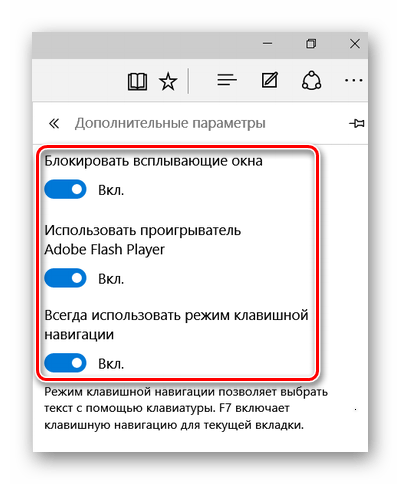
Конфиденциальность и безопасность
В этом блоке можно управлять функцией сохранения паролей, вписанных в формы данных и возможностью отправки запросов «Do Not Track». Последнее означает, что сайты будут получать запрос с просьбой не отслеживать Ваши действия.
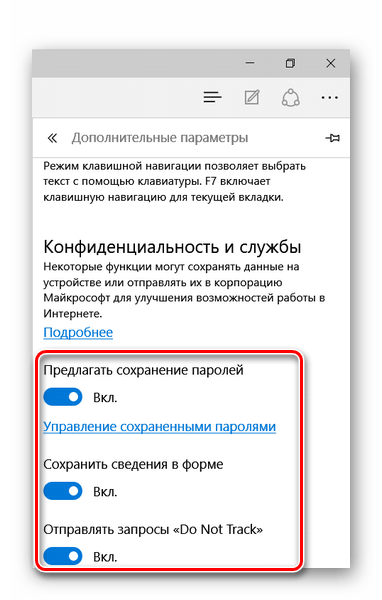
Ниже можно задать новую службу поиска и включить предложение поисковых запросов по мере ввода.
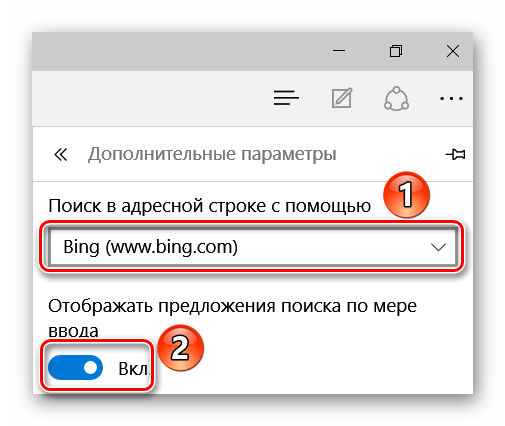
Далее Вы можете настроить файлы «cookie». Тут действуйте на своё усмотрение, но помните, что «cookie» используются для удобства работы с некоторыми сайтами.
Пункт о сохранении лицензий защищённых файлов на Вашем ПК можно отключить, т.к. в большинстве случаев эта опция только засоряет жесткий диск ненужным мусором.
Функция прогнозирования страниц предполагает отправку данных о поведении пользователя в Microsoft, чтобы в дальнейшем браузер предугадывал Ваши действия, например, заранее загружая страницу, на которую Вы собираетесь перейти. Нужно это или нет – решать Вам.
SmartScreen напоминает работу сетевого экрана, предотвращающего загрузку небезопасных веб-страниц. В принципе, если у Вас установлен антивирус с такой функцией, то SmartScreen можно отключить.
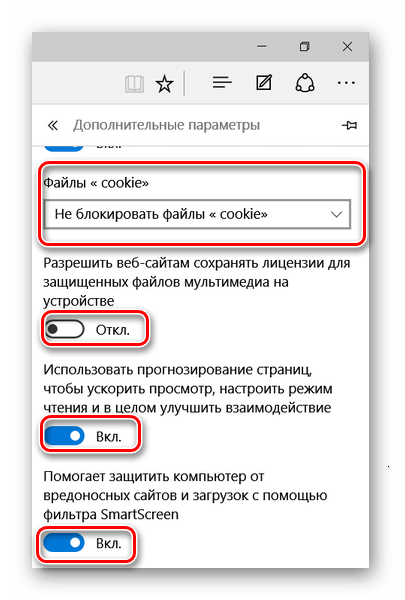
На этом настройку Microsoft Edge можно считать оконченной.
 lumpics.ru
lumpics.ru



как удалить эти знаки с поля поисковой вкладки
Здравствуйте, Аноним. Если вы имеете в виду кнопки по типу «Facebook», «Booking» или «Яндекс», то вам должно быть достаточно кликнуть правой кнопкой мыши по ненужному пункту и выбрать из появившегося меню пункт «Удалить». Однако я могу заметить, что у вас используется не последняя версия Edge, поскольку сейчас нигде нет такой поисковой строки и домашней страницы, если вы о ней. Возможно, вам стоит просто установить последнее обновление, после чего проблема исчезнет. Если же вы имеете в виду другие знаки (код под поисковой строкой), складывается ощущение, что это браузер работает с ошибками и не загружает содержимое страниц. Переустановите его или, снова же, выполните обновление до последней версии.
В гугле под адресной строкой есть строка навигации это очень удобно можно из адресной строки замочек перетащить в строку навигации а у вас этого нет? По этой строке одним кликом переключаюсь ютуб бинг визуальные закладки и т д и т п .
Здравствуйте. Ваш вопрос касается панели, которая находится прямо под адресной строкой (выделена самым большим красным прямоугольником на изображении ниже)? В Google Chrome у вас там сохранены ссылки на сайты и т.д.? Это ведь то, что настраивалось и настраивается вручную, и в Microsoft Edge это тоже есть, тем более что этот браузер тоже создан на базе Chromium-движка. Вы можете добавлять сайты в «Избранное» (кнопка в виде звездочки в конце адресной строки, это то же, что и «Закладки» в Хроме), можете управлять «Избранным» (кнопка со звездочкой и тремя полосами правее адресной строки и одноименный пункт в меню браузера), сайты можно добавлять в папки, группировать их и т.д., в общем, делать ровно все то, к чему вы привыкли в Google Chrome. Плюс ко всему, в Microsoft Edge можно попросту импортировать все закладки из Chrome (изначально это доступно на панели под адресной строкой, плюс всегда доступно в настройках избранного).
Если это не совсем то, чем вы интересовались, или есть еще какие-то вопросы, задайте их в следующем комментарии.
основная тема edge при открытии браузера.
При первом открытии edge была красивая картинка, что-то там на фоне воды. Теперь всякие нерусские фейковые новости. Как вернуть картинку edge по умолчанию?
Я пенсионерка,когда нажимаю Edge открывается поисковая строка суженная в центр в несколько раз. помогите ее расширить.нажимала все кнопки— ничего не получается,благодарю
после обновления Windows до 2004 пропали Действия с помощью мыши в браузере. В магазине есть, нажимаю на кнопку Запустить, ничего не происходит. Куда дели это расширение???
иногда при прокрутке страницы колесиком мыши, страница вместо вверх-вниз сдвигается по горизонтали в сторону и переходит на предыдущую страницу. (или остается серый фон)
Как убрать эту гадость?
(обычная исправная мышь Логитек, Виндос 10х64 )
как настроить открытие новой вкладки правее всех ранее открытых
в адресной строке не стоит звёздочка
Здравствуйте. Уточните пожалуйста, она у вас не активна или же она совсем у вас отсутствует в адресной строке?
В старом IE была опция настройки размера шрифта при печати по умолчанию. Теперь этой настройки нигде нет. Каким образом можно настроить размер шрифта для печати по умолчанию.
При работе с этим браузером эпизодически гаснет экран. Что-нибудь посоветуете?
Очень странная проблема, по идее обычный браузер не должен вызывать такую реакцию на свою работу. Вы уверены, что это только в Edge происходит? И что именно гаснет — весь экран монитора или само окно браузера чернеет? Может в ПК наблюдаются какие-то еще неполадки? Пробовали ли вы переустановить Эдж?
непонятно, как сделать перечень открытых вкладок маленьким — занимает полэкрана
Здравствуйте. Все зависит от того, что Вы подразумеваете под «маленькими». Если банальное закрепление вкладки, которое есть во всех браузерах, в Edge это тоже доступно, и делается так же — правый клик мышкой на нужной вкладке, пункт «Закрепить».
Здравствуйте . Как удалить все импортированные закладки ?
Николай, здравствуйте. Сделать это можно только вручную — нажимаете правой кнопкой мышки на закладке или целой папке с ними и выбираете пункт «Удалить». Подтверждаете.
Да их море , целый год буду таким способом убирать. Прогрессивного ничего нет ?
Обращайтесь, всегда рады помочь.
К сожалению, возможность выборочного импорта отсутствует, можно делать это только из конкретных браузеров и/или из файла. Но как раз последнее может быть использовано для «выборочного» импорта, правда, все равно придется многое править вручную.
Для этого экспортируете закладки из того браузера, с которого планируете добавлять их в Edge, в любой другой, более «удобный» браузер, удаляете лишнее, а затем, когда останутся только необходимые закладки, импортируете их в Эдж стандартными средствами. Это не намного проще, чем удаление ненужных закладок уже в самом Microsoft Edge, но все же в других браузерах работа с закладками реализована более удобно, особенно, если они распределены по папкам. Других вариантов нет.
Благодарю, удачи !
Николай, спасибо и Вам. Рад, что смог помочь.
Виталий, а можно как-то импортировать закладки выборочно ? Что-то не нашёл такой информации. Если есть информация — сбросте ссылку.
Смотря что Вы подразумеваете под прогрессивным. Если закладки находятся вне какой-либо папки и нужно удалить все из них, а не выборочно, можно сделать следующее:
1. Закройте Microsoft Edge.
2. Перейдите по представленному ниже пути. Можно вставить его в адресную строку «Проводника» или в окно «Выполнить» («WIN+R» для вызова). Для перехода просто нажмите «ENTER»
%LocalAppData%\Packages\Microsoft.MicrosoftEdge_8wekyb3d8bbwe\AC\MicrosoftEdge\User\Default
3. Очистите содержимое двух папок — DataStore и Favorites, сами же папки оставьте.
4. Запустите браузер и нажмите по кнопке отображения закладок (звездочка справа от адресной строки). Вполне вероятно, что закладки все еще будут там отображаться, но это потому, что они кэшированы. Просто перезапустите Эдж еще раз — закладки будут очищены.
Если по каким-то причинам это не сработает, выполните следующее, предварительно закрыв браузер:
1. Откройте «Параметры», нажав «WIN+I», и перейдите к разделу «Приложения».
2. Найдите там Microsoft Edge и нажмите по его названию.
3. Пролистайте страницу вниз и нажмите по кнопке «Сбросить».
Спасибо . Освободился от былого груза ! Удачи !
Нет возможности редактирования на страницах, например, я не могу в поисковой странице скопировать, или вставить, или вырезать текст ни с помощью мыши ни горячими кнопками. И вот даже в данном окне у меня нет возможности редактировать текст!
изменить язык интерфейса на русский
Виктория, здравствуйте. Не совсем понятно, какая задача перед вами стоит и что конкретно требуется сделать, но если говорить в общих чертах — на странице поиска, вне зависимости от поисковой системы, редактированию поддается только содержимое адресной и поисковой строки. Что вы подразумеваете под «данным окном», наш сайт? Если да, то и здесь Вы можете изменять только свой комментарий и указываемые с ним данные, и то, исключительно до момента отправки. Любая другая информация — статична, ее можно только выделить и скопировать, ничего более.
Вот не могу я ничего редактировать ни в своем комменте, ни в поисковой строке или в адресной строке. Не могу вырезать, копировать, вставлять. Выделить могу и дальше ноль
Виктория, благодарить не за что, так как проблему мы не решили. А судя по тому, что на форуме Microsoft ее озвучили год назад, и там всего один бездейственный ответ, разработчикам тоже особого дела до этого нет. Еще такой вопрос — Windows 10 используете с локальной учетной записью или все же есть учетка Microsoft и используется она? Просто вижу по скринам, что и OneDrive у Вас отключен.
Возможно, Edge отказывается нормально работать без этих сведений, но это лишь предположение, основанное на том, что некоторые пользователи, на различных форумах, жалуются на аналогичную Вашей проблему, дополнительно сообщая, что в системе отключена «слежка» и не используется учетная запись Майкрософт. .
Виктория, данная проблема была озвучена на сайте технической поддержки Майкрософт, причем еще год назад, но так и осталась без ответа и решения. Единственное, что там рекомендуют — это сброс браузера, который Вам не помог, и, далее установка последних обновлений ОС, если таковые еще не установлены. Помимо этого, скажите, как давно появилась эта проблема и проявляется ли она абсолютно на всех сайтах или только на некоторых?
Виталий, спасибо, за время и поддержку. Проблема появилась дня три как, собственно, как только я все же решила попробовать Майкрософт Эдж, ну не судьба, значит. Проблема есть на всех тех сайтах, которые я попробовала. Обновление и сброс я сделала. Еще раз спасибо за попытку помочь
Виктория, если Вам не сложно сделать и прикрепить скриншот, пожалуйста, сделайте это. Возможно, на нем можно будет заметить что-то, связанное с проблемой. Помимо этого, скажите, установлены ли в Microsoft Edge какие-нибудь расширения, и если да, то какие?
Если же всем этим Вам заниматься лень, и в браузере нет никакой ценной информации (закладок, логинов, паролей), попробуйте сбросить его настройки. Делается это следующим образом:
1. Закройте Майкрософт Эдж.
2. Откройте «Параметры», нажав «WIN+I», и перейдите к разделу «Приложения».
3. Найдите там Microsoft Edge и нажмите по его названию.
4. Нажмите по ссылке «Дополнительные параметры».
5. Пролистайте страницу вниз и нажмите по кнопке «Сбросить».
здесь второй скрин
Сброс сделала. Не помогло. Прикладываю два скрина. На первом видно, что я нажимаю в контекстном меню копироват, на втором видно, что после этого возможности вставить у меня нет
Виктория, уточните, копировать, вставлять, вырезать Вы пробуете с помощью клавиатуры или мышки, через контекстное меню? Стоит попробовать оба варианта. Также нелишним будет знать, в какой конкретно поисковой системе эта проблема возникает и, если есть такая возможность, приложите скриншот этой страницы.
Виталий, пробовала и с помощью клавиатуры и с мышкой. С любой поисковой системой или любым окном в браузере, где я могу писать, могу стирать, но редактировать не могу! Вот даже сейчас в тексте коммента не могу какое-нибудь слово например вырезать или скопировать, или вставить что-то сторонее, скопированное хоть откуда. В других браузерах все ок, если что. скрин могу сделать, но что он даст, не пойму
не сохраняются настройки печати
Огромное спасибо !
Не за что, обращайтесь. Задерживать с ответом, как это вышло в предыдущий раз, уж точно не будем.
Здравствуйте. Вопрос такой. Вот я сделал как вы сказали закладку в ручную (заново), она ушла далеко вниз. Там импортировано 90 закладок (откуда взялись ?)
Как её вытащить снизу и поставить в строку закладок . Начинаю перетаскивать , появляется красный кружок с запретом.
Здравствуйте. 90 закладок, наверное, взялись с другого браузера, хотя обычно Edge запрашивает право на импорт и подписывает папку с закладками именем браузера (но у меня у самого почему-то набралось 9 папок из Google Chrome, пронумерованных). Но я не совсем понял, куда и откуда Вы хотите переместить закладки — это происходит прямо на панели закладок (1) или в списке избранного (2 на скриншоте ниже), который можно открыть нажатием на звездочку справа от адресной строки или клавиши CTRL+I. Попробовал оба вариант, все перемещается без проблем, из любого места, и вообще нигде не появляется кружок с запретом. Зато вот что обнаружил — значки к сайтам в закладках добавляются как будто рандомно, даже если это один сайт, но разные его страницы — где-то звездочки, а где-то нормальные иконки.
Было бы неплохо, если бы Вы приложили скриншот, на котором видно, что именно делаете и какая проблема возникает, ну или если получится, обозначьте это по тому скриншоту, который прикрепляю я.
Спасибо. С закладками разобрался. Займусь скриншотами.
И есть ли для этого браузера расширение для скриншотов ?
Вот все, что нашлось в Microsoft Store — QuickCapture. Но работает оно странно и не очень удобно. Кнопка для создания скриншота добавляется в меню «Поделиться» (стрелка вправо возле «Параметров») и вот там, в перечне доступных вариантов отправки будет возможность создания скриншота — кнопка с названием приложения.
15 июня 2017 года задал вопрос.
Как убрать ЗВЁЗДЫ и текст от звёзд в панели закладок , и сделать иконки ?
Ответа так и не получил . Не знаете ?
Николай, здравствуйте. Под звездами и текстом от них Вы подразумеваете стандартный для Эдж значок закладок и указанное рядом с ним название (не адрес) сайта, как это показано на изображении ниже? Если да, то проблема, скорее всего, в некорректном импорте закладок из другого браузера. Так, в нашем примере (все тот же скриншот ниже) импортированная закладка помечена звездочкой, а добавленная непосредственно в Edge имеет свою иконку (наш сайт, прикрытый контекстным меню на изображении). То есть решение в данном случае такое — удаление импортированного сайта из закладок и его повторное, ручное добавление на панель закладок, но уже строго средствами Edge. Также, как можно видеть из контекстного меню, при желании на панели можно оставить только значки, без подписей.
Здравствуйте, у меня здесь… нет слово НАСТРОЙКИ,где взять
Светлана, здравствуйте. У Вас наверняка есть пункт «Параметры» (возле него шестеренка нарисована), его и нужно выбирать. Просто с выходом очередного обновления название изменилось.
нет в ПАРАМЕТРЕ шестеренок,забыть этот браузер ,единственное,что здесь хорошее-это прочесть вслух и все.покидаю этот брауз,
аналогично!!!!! все настройки так мудрено запрятаны, что терпения не хватает
При выводе на печать чека оплаты печатает через Microsoft Edge, а как настроить печать просто через принтер (водяные заки и др.).
Где пункт в контекстном меню Microsoft Edge «Перейти по адресу»? Без него очень неудобно.
Если вы про адресную строку, то ее заменяет выпадающее меню, где первый результат — вставленная ссылка/введенный запрос.
Как убрать эскизы страниц во вкладках?
За последней вкладкой, после кнопки [+] есть ещё новая кнопка в виде стрелки (уголка) вверх. Нажимаете её — сворачиваются эскизы, кнопка меняет изображение на стрелку вниз.
Здравствуйте. Нажмите на стрелочку вверх рядом с кнопкой открытия новой вкладки.
После обновления Windows 10 до версии 1803 в панели избранного edge стали отображаться значки с подписями. Как убрать подписи?
Ох уж эти обновления…. Правой кнопкой щелкаю на каждый значок и выбираю _ «Показать только значок»
Добрый день!
На рабочем столе появился логотип Microsoft Edge. Висит на одном месте поверх всех окон и не убирается. Подскажите, пожалуйста, как избавиться от этой помехи.
Здравствуйте!
У меня почему то в панеле закладок в место иконок звёзды. как решить проблему?